
Hulu เป็นบริการสตรีมมิ่งแบบสมัครสมาชิกสัญชาติอเมริกันที่เป็นเจ้าของโดย The Walt Disney Company คุณสามารถรับชมซีรีย์สตรีมมิ่งสุดพิเศษ ตอนของซีซั่นปัจจุบัน ภาพยนตร์ยอดนิยม Hulu Originals รายการสำหรับเด็ก และอีกมากมายทั้งซีซั่น หรือรับช่องยอดนิยมบน Hulu + Live TV พร้อมกีฬาสด ข่าวสาร และกิจกรรมที่คุณชื่นชอบ – รวมถึงไลบรารีสตรีมมิ่ง Hulu ทั้งหมด การบริการที่รอบคอบและจริงใจของ Hulu สามารถเปลี่ยนคุณให้กลายเป็นคนขี้เกียจได้ Hulu ยังมีความสามารถ DVR อีกด้วย คุณสามารถจัดเก็บการบันทึกรายการสดทางทีวีได้นานถึงเก้าเดือนและกรอไปข้างหน้าผ่านเนื้อหา DVR ของคุณ
อย่างไรก็ตาม DVR มีข้อจำกัดของตัวเอง คุณไม่สามารถย้าย ถ่ายโอน หรือแก้ไขวิดีโอที่บันทึกโดย DVR DVR ไม่สามารถบันทึกวิดีโอทั้งหมดบน Hulu ได้ ดังนั้น วิธีบันทึกบน Hulu? อ่านต่อ; เราแสดงรายการ 5 วิธีที่คุณสามารถลองใช้ได้ตอนนี้ บันทึกหน้าจอ Hulu.
จะบันทึกหน้าจอ Hulu บนพีซีได้อย่างไร
สำหรับคนส่วนใหญ่ การใช้พีซีเพื่อดู Hulu ถือเป็นตัวเลือกที่ดีที่สุดสำหรับการใช้จ่ายในช่วงสุดสัปดาห์ คอมพิวเตอร์มีหน้าจอที่ใหญ่กว่าและเสียงที่ดีกว่าเพื่อประสบการณ์การรับชมที่ดียิ่งขึ้น ในขณะเดียวกัน การใช้คอมพิวเตอร์ในการบันทึกวิดีโอก็เป็นวิธีที่สะดวกที่สุดเช่นกัน คุณภาพวิดีโอที่บันทึกไว้ดีที่สุด โดยเฉพาะวิธีการบันทึกบน Hulu บนเดสก์ท็อปของคุณ?
จะบันทึกบน Hulu ด้วย DVR ได้อย่างไร?
เมื่อพูดถึงบันทึกเกี่ยวกับ Hulu เราไม่สามารถข้าม Hulu ได้ DVR, สำหรับผู้ใช้ทั่วไปที่ไม่มีความต้องการพิเศษ การใช้ DVR ถือเป็นทางเลือกที่ชาญฉลาดจริงๆ
แล้วจะบันทึก Hulu live ด้วย DVR ได้อย่างไร? นี่คือขั้นตอน:
- เปิดเว็บไซต์ Hulu และเข้าสู่บัญชี Hulu ของคุณ
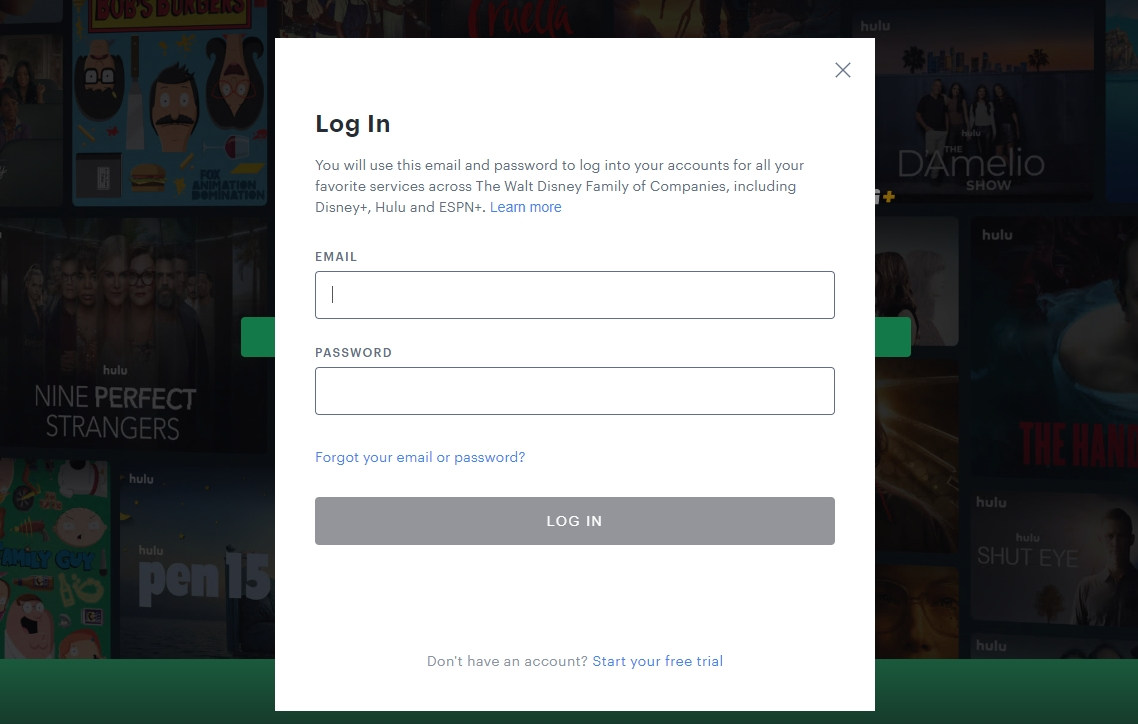
- จากนั้นคลิก Live/Live TV และคุณจะมาถึงหน้า Hulu Live Guide ที่นี่ คุณสามารถป้อนและค้นหารายการหรือรายการทีวีที่คุณต้องการบันทึกและบันทึกได้
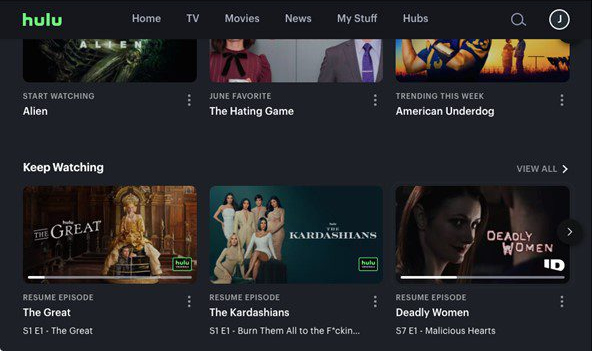
- เมื่อคุณเลือกรายการแล้ว ให้คลิกไอคอนรายละเอียด > บันทึก เพื่อเริ่มการบันทึก Hulu DVR
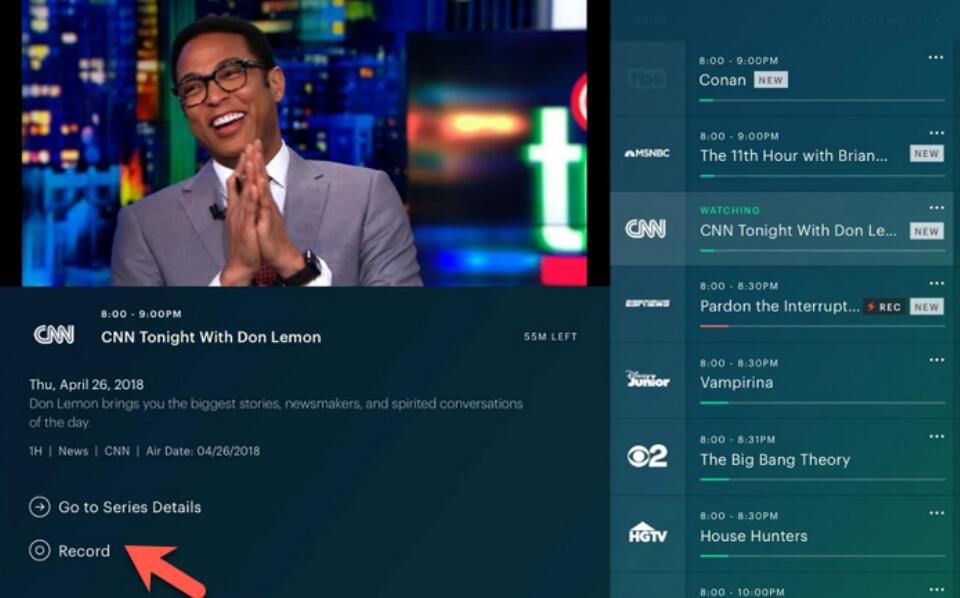
วิธีบันทึก Hulu ด้วยเครื่องบันทึกออนไลน์
Online Recorder เป็นเครื่องมือบนเว็บที่เหมาะสำหรับผู้ใช้ที่มีความต้องการชั่วคราวหรือไม่ต้องการติดตั้งหรือดาวน์โหลดปลั๊กอินหรือซอฟต์แวร์ ในบันทึกออนไลน์ AmoyShare เครื่องบันทึกสตรีมมิ่งออนไลน์ฟรี เป็นผลิตภัณฑ์ที่ดีมาก ซึ่งสามารถบันทึกได้มากกว่า Hulu อีกทั้งยังรองรับ Netflix, Twitch, Vimeo หรือเว็บไซต์สื่อสตรีมมิ่งยอดนิยมอื่นๆ ในฐานะเครื่องบันทึกออนไลน์ คุณสามารถเข้าถึงได้ทุกเมื่อที่ต้องการ
ไม่ทราบวิธีคัดกรองบันทึก Hulu ด้วยเครื่องบันทึกออนไลน์ใช่ไหม ให้ผมแสดง:
- ทางเข้า AmoyShare เครื่องบันทึกสตรีมมิ่งออนไลน์ฟรีและเลือกหน้าจอ เสียงระบบ ที่จะบันทึก จากนั้นคลิก "เริ่มการบันทึก" และเลือกแหล่งที่มาของการบันทึกหน้าจอ
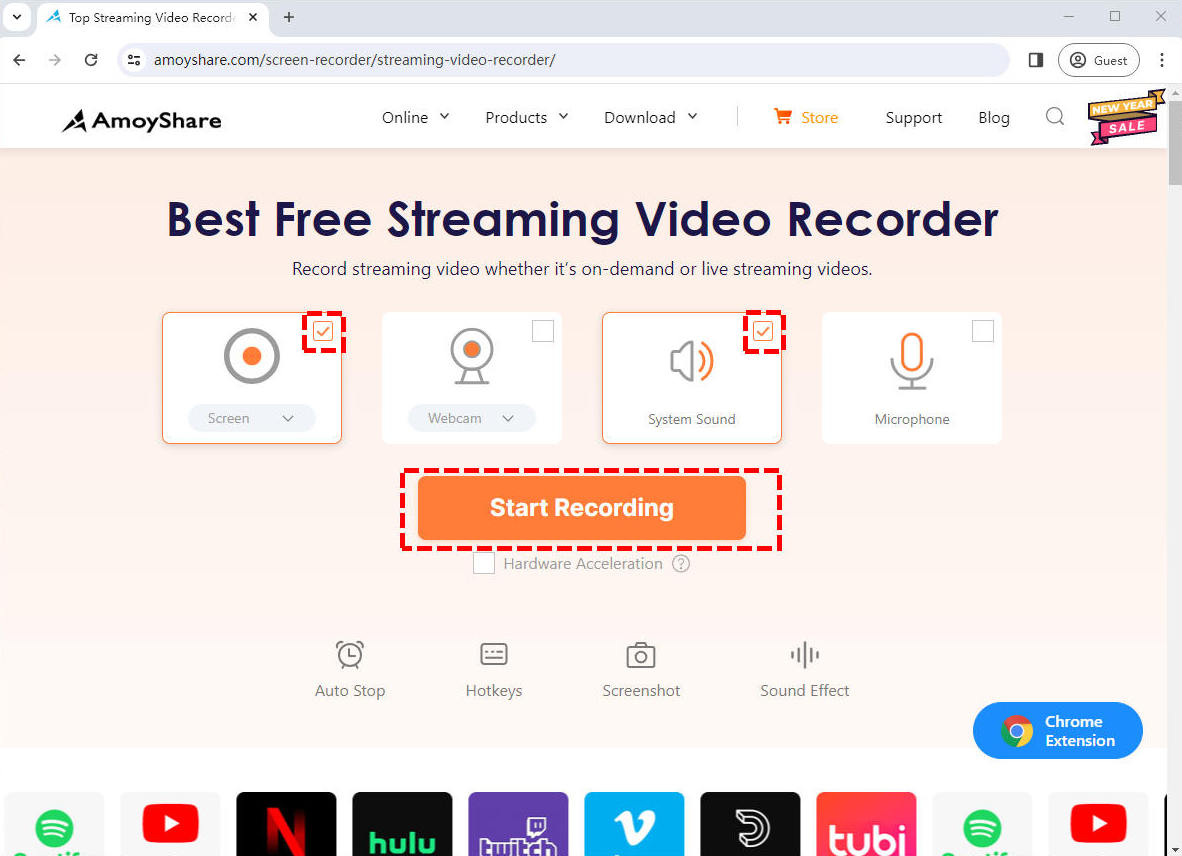
- คลิกปุ่มแชร์เพื่อเริ่มการบันทึก Hulu หลังจากเลือกวิดีโอที่ต้องการ ในระหว่างการบันทึกให้กดที่ หยุด เพื่อหยุดการบันทึกชั่วคราว หรือกดที่ หยุด ไอคอนเพื่อสิ้นสุดการบันทึก
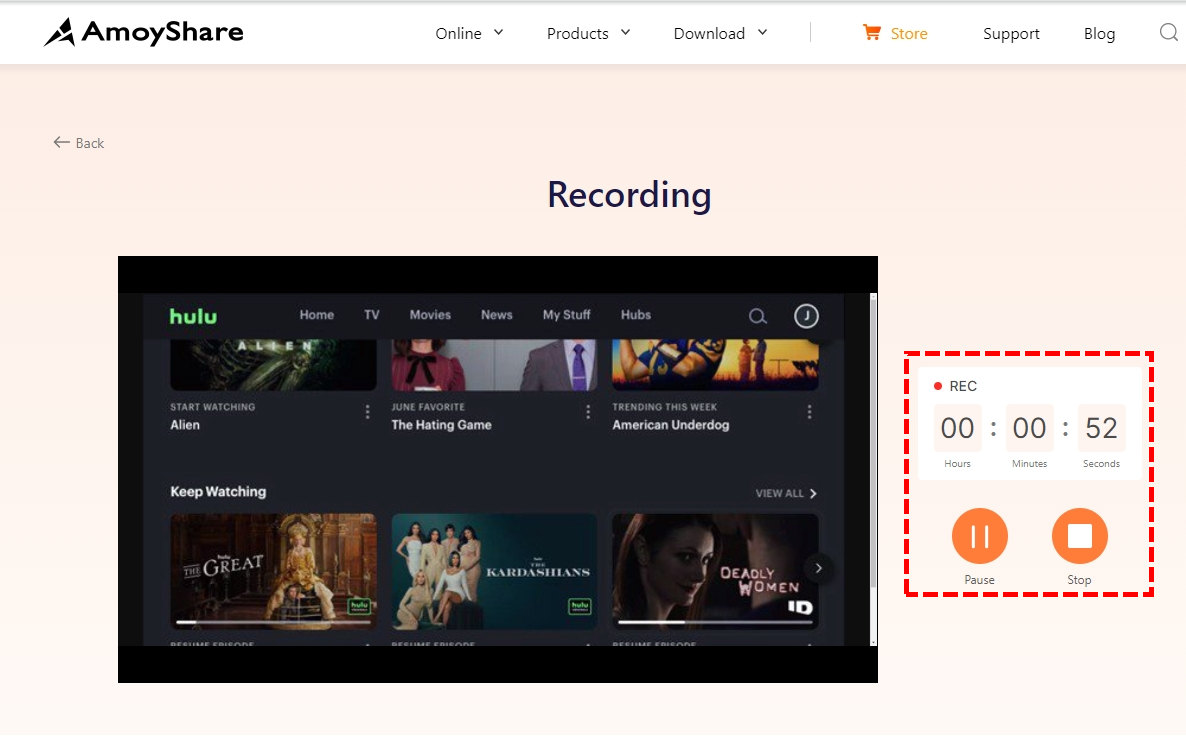
- วิดีโอที่บันทึกไว้จะถูกส่งออกหลังจากที่คุณสิ้นสุดการบันทึก ตรวจสอบวิดีโอโดยคลิกที่ เล่น ไอคอนหากคุณต้องการ คลิก ดาวน์โหลด ปุ่มเพื่อบันทึกไฟล์หากคุณพอใจกับวิดีโอ
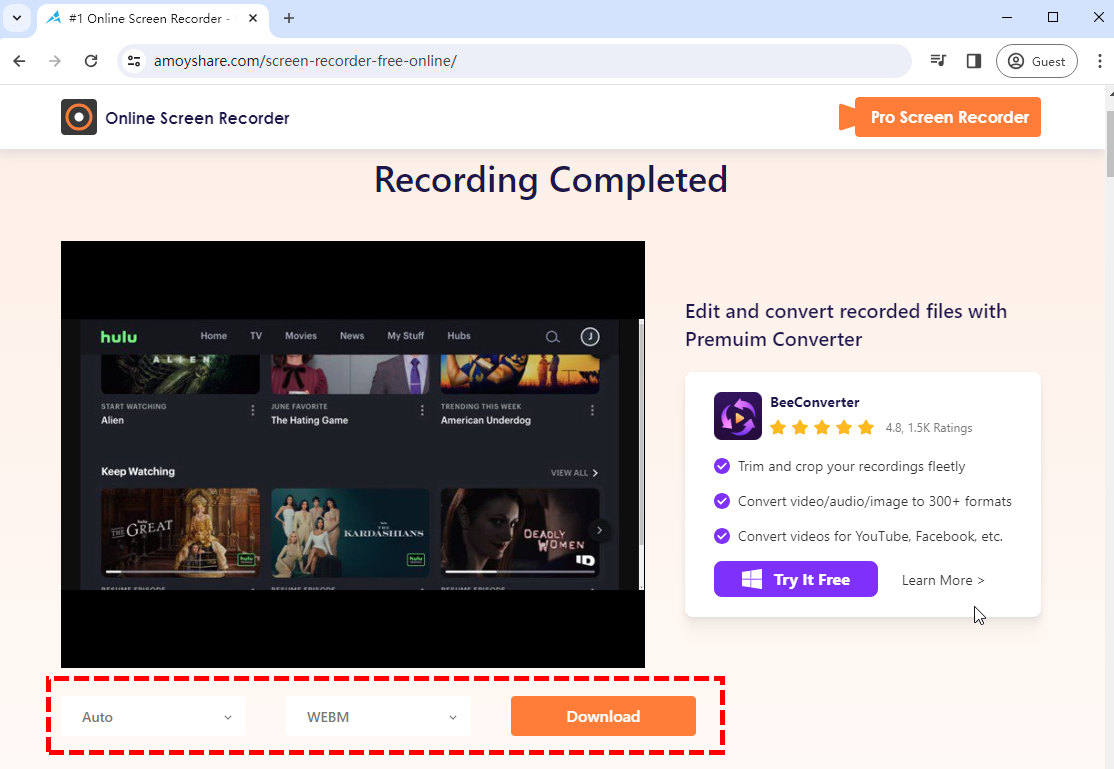
AmoyShare Free Online Streaming Recorder เป็นเครื่องบันทึกออนไลน์ที่ดีที่ใช้งานง่าย อย่างไรก็ตาม เนื่องจากข้อจำกัดด้านหน่วยความจำของเบราว์เซอร์ จึงไม่สามารถบันทึกวิดีโอได้นานกว่าสามสิบนาที หากคุณต้องการบันทึกวิดีโอที่ยาวขึ้น เช่น ภาพยนตร์ คุณอาจต้องใช้ซอฟต์แวร์ อ่านต่อไปแล้วเราจะแนะนำวิธีที่ดีที่สุดในการบันทึก Hulu
จะบันทึกบน Hulu บนระบบ Windows ได้อย่างไร?
หากคุณต้องการบันทึกวิดีโอ Hulu ขนาดยาว คุณต้องใช้ซอฟต์แวร์ เนื่องจากซอฟต์แวร์มีฟังก์ชันมากกว่าและมีความสามารถในการบันทึกที่เสถียรกว่า จึงรับประกันการบันทึกวิดีโอที่มีระยะเวลายาวนานและมีคุณภาพสูง เครื่องบันทึกหน้าจอ DiReec เป็นเครื่องบันทึกวิดีโอที่มีประสิทธิภาพสำหรับพีซีที่สามารถบันทึกส่วนใดส่วนหนึ่งของหน้าจอได้โดยไม่เกิดความล่าช้า และชุดเครื่องมือคำอธิบายประกอบหลายชุดและปุ่มจับภาพหน้าจอด่วนก็มีประโยชน์และสะดวกสำหรับโอกาสต่างๆ เหมาะอย่างยิ่งสำหรับการบันทึกวิดีโอ Hulu
- ทางเข้า เครื่องบันทึกหน้าจอ DiReecและเลือกหน้าจอ เสียงระบบ ที่จะบันทึก จากนั้นคลิก "เริ่มการบันทึก" และเลือกแหล่งที่มาของการบันทึกหน้าจอ
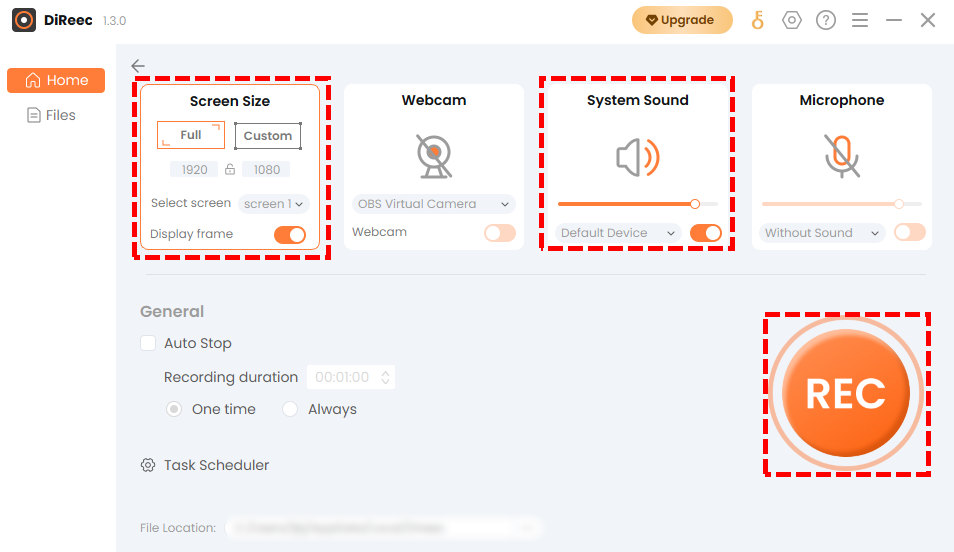
- คลิกปุ่มแชร์เพื่อเริ่มการบันทึก Hulu หลังจากเลือกวิดีโอที่ต้องการ ในระหว่างการบันทึกให้กดที่ หยุด เพื่อหยุดการบันทึกชั่วคราว หรือกดที่ หยุด ไอคอนเพื่อสิ้นสุดการบันทึก
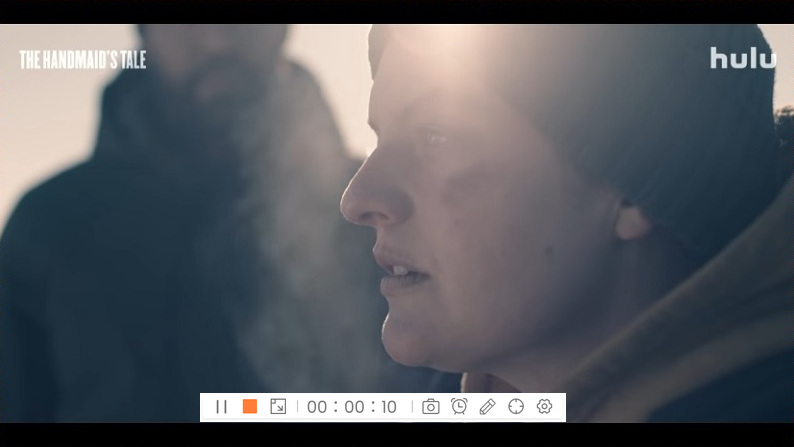
- วิดีโอที่บันทึกไว้จะถูกส่งออกหลังจากที่คุณสิ้นสุดการบันทึก ตรวจสอบวิดีโอโดยคลิกที่ เล่น ไอคอนหากคุณต้องการ คลิก ดาวน์โหลด ปุ่มเพื่อบันทึกไฟล์หากคุณพอใจกับวิดีโอ
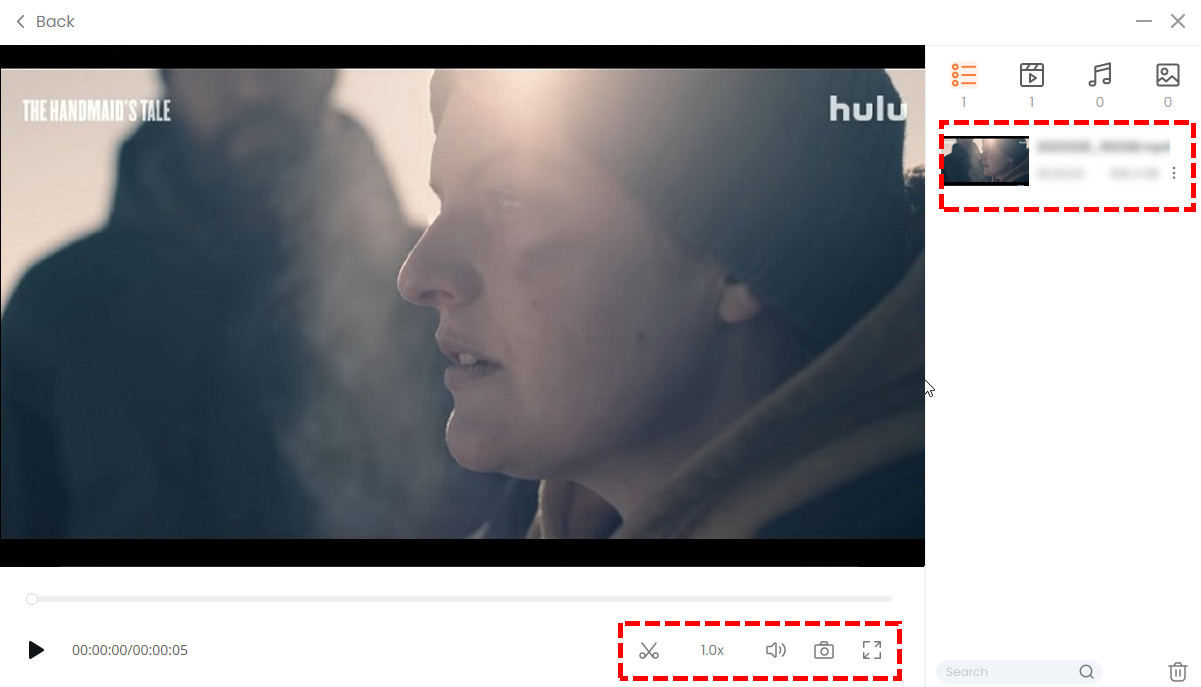
วิธีบันทึกบน Hulu บน Mac
นอกจากนี้ยังมีเครื่องบันทึกที่ยอดเยี่ยมสำหรับผู้ใช้ Mac นั่นก็คือ OBS. เป็นซอฟต์แวร์ที่เหมาะสมในการบันทึก Hulu OBS เป็นซอฟต์แวร์บันทึกหน้าจอและสตรีมมิงแบบคลาสสิก มันมีคุณสมบัติระดับมืออาชีพสำหรับการบันทึกและมิกซ์วิดีโอ/เสียงแบบเรียลไทม์ สามารถบันทึกวิดีโอ Hulu ด้วยคุณภาพสูง
ต่อไปนี้เป็นวิธีบันทึก Hulu live ด้วย OBS:
- หลังจากดาวน์โหลดและเปิด OBS แล้ว คุณต้องเพิ่มแหล่งที่มาของหน้าต่างของ Hulu เพื่อให้ OBS สามารถจับภาพหน้าต่างที่คุณต้องการบันทึกได้ คุณจะพบตัวเลือกใน แหล่งที่มา > เพิ่ม > การจับภาพหน้าต่าง.
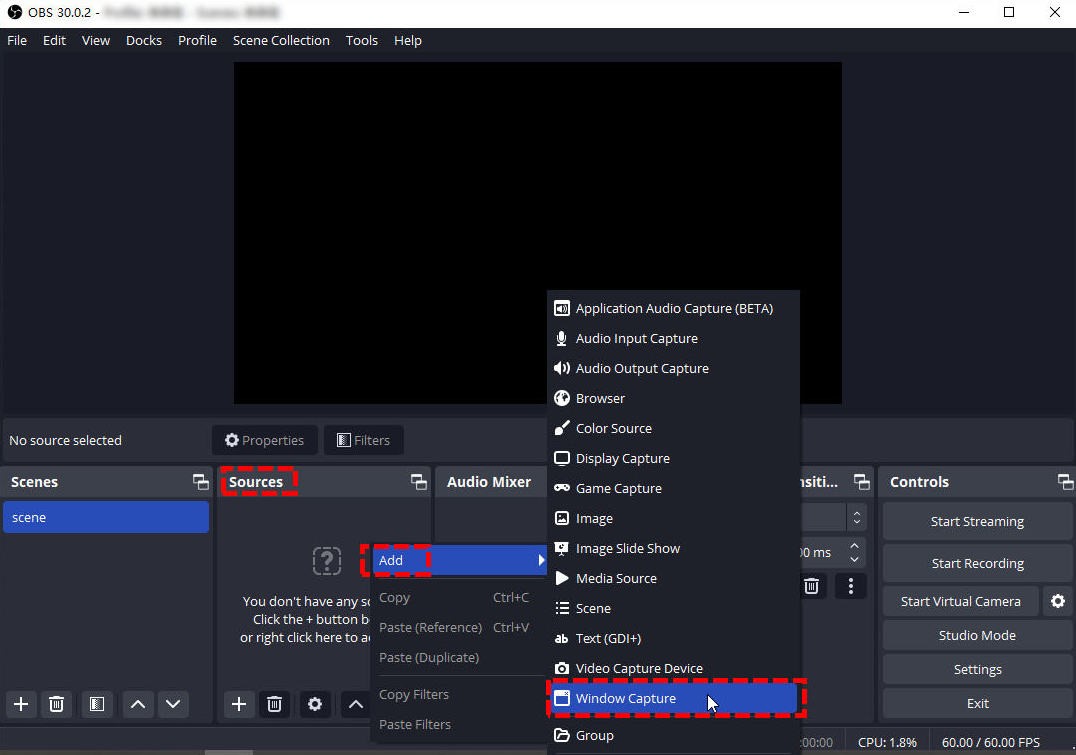
- คลิกปุ่มเริ่มการบันทึกที่ด้านขวาล่างเพื่อเริ่มบันทึกวิดีโอ Hulu คุณสามารถตรวจสอบระยะเวลาที่บันทึกอยู่ที่ด้านล่างของหน้าต่าง
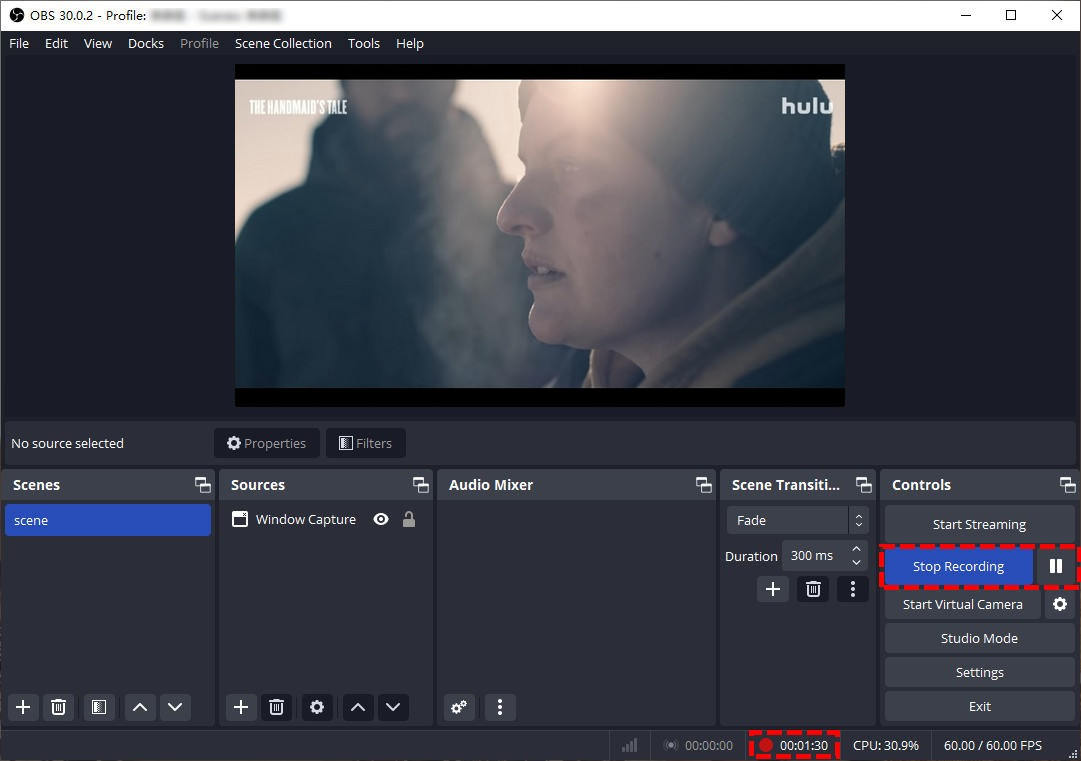
- กดปุ่มหยุดการบันทึกเพื่อสิ้นสุดการบันทึกของคุณ และคำใบ้ที่บอกคุณว่าวิดีโอที่บันทึกไว้นั้นถูกบันทึกไว้ที่ไหนจะแสดงที่ด้านล่าง
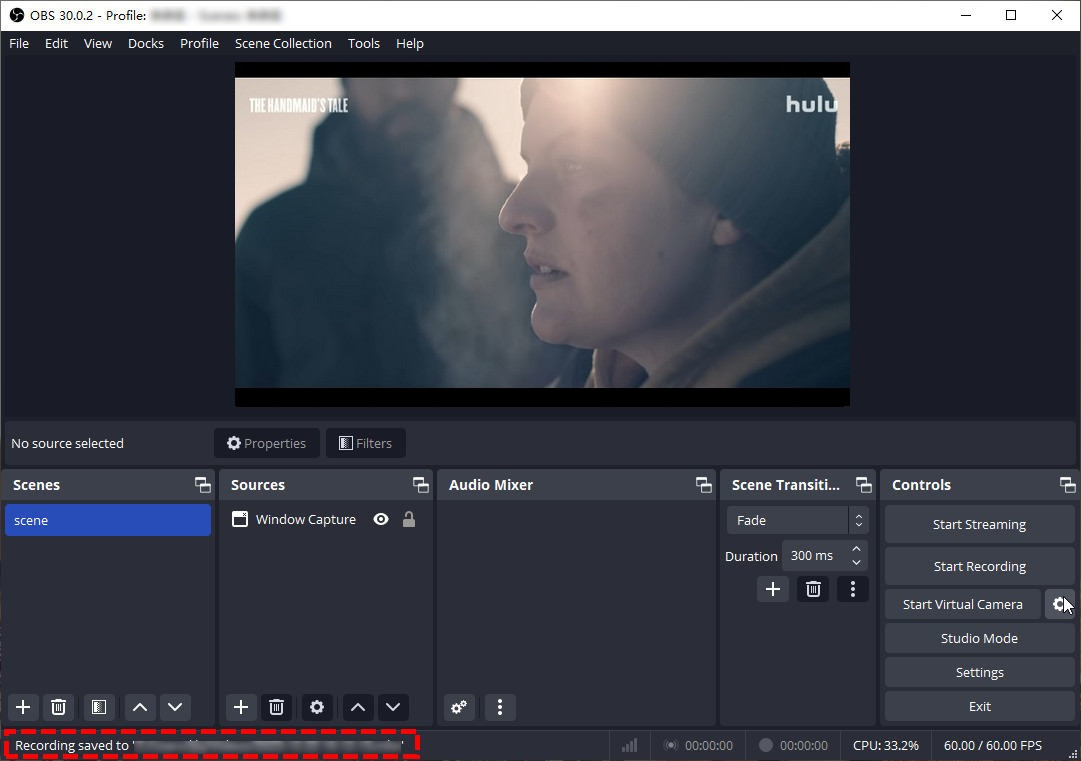
จะคัดกรอง Hulu บนอุปกรณ์มือถือได้อย่างไร?
สำหรับผู้ที่ชื่นชอบการรับชม Hulu จากโทรศัพท์บนเตียง อะไรจะน่าตื่นเต้นไปกว่าการเปิดตัวแอปพลิเคชั่น Hulu for Live TV? โอ้มี App นี้รองรับฟังก์ชั่น DVR ด้วย!
มาดูวิธีการบันทึกบน Hulu ด้วยแอปพลิเคชัน Hulu:
- ดาวน์โหลดแอปพลิเคชัน Hulu สำหรับ Live TV บน iPad หรือโทรศัพท์มือถือของคุณ เลือกรายการทีวีสดตามความต้องการของคุณที่มีอยู่ในรายการทีวีสด
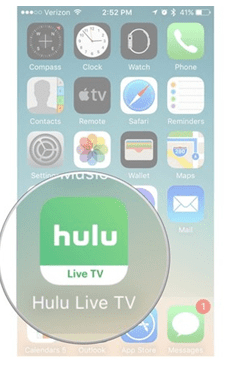
- ในรายการถ่ายทอดสดทางโทรทัศน์และภาพยนตร์ที่เลือก ให้คลิก "เพิ่มตอนของฉัน" หรือ "เพิ่มเนื้อหาของฉัน" แล้วแต่ว่ารายการใดจะมีให้เลือก
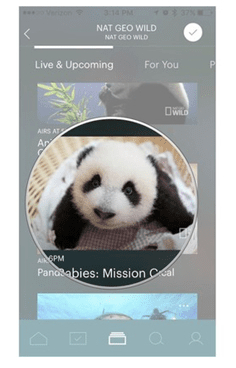
- ตอนนี้คุณก็พร้อมที่จะบันทึก Live TV และภาพยนตร์เพื่อดูในภายหลังแล้ว รายการทีวีและรายการที่บันทึกไว้จะใช้หน่วยความจำอุปกรณ์ของคุณ ตรวจสอบให้แน่ใจว่าคุณมีพื้นที่เก็บข้อมูลเพียงพอสำหรับบันทึกรายการทีวีสดและภาพยนตร์
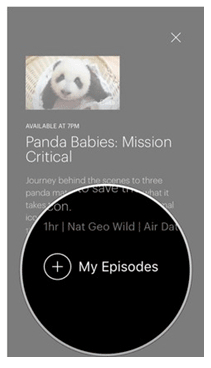
สรุป
สรุปวิธีการต่าง ๆ ที่เราระบุไว้ข้างต้น นี่คือคำแนะนำของเราสำหรับวิธีบันทึกบน Hulu สำหรับผู้ใช้ทั่วไป ผู้ที่ต้องการบันทึกบน Hulu เพื่อดูครั้งต่อไป Hulu DVR ก็เพียงพอแล้ว สำหรับผู้ใช้ที่ต้องการบันทึกหน้าจอ Hulu เพื่อวัตถุประสงค์อื่น คุณสามารถใช้ได้ เครื่องบันทึกหน้าจอ DiReec. สามารถบันทึกวิดีโอ Hulu ได้เป็นเวลานานและรักษาคุณภาพที่ดีที่สุด ในขณะเดียวกัน การดำเนินการก็ง่ายมาก เหมาะสำหรับผู้เริ่มต้นใช้งาน สำหรับผู้ใช้ Mac OBS เป็นตัวเลือกที่เชื่อถือได้ซึ่งตอบสนองทุกความต้องการ โดยสรุป โปรดจำไว้ว่าวิดีโอบน Hulu ได้รับการคุ้มครองตามกฎหมายและลิขสิทธิ์ ดังนั้นอย่าใช้วิดีโอที่บันทึกไว้เพื่อวัตถุประสงค์ทางการค้า
บันทึกหน้าจอ
จับภาพวิดีโอ HD และเสียงได้ทันที
- สำหรับ Windows 10/8/7
- สำหรับ Mac OS X 14+
- สำหรับ Android
คำถามที่พบบ่อย
คุณสามารถบันทึกบน Hulu live ได้หรือไม่?
ใช่คุณสามารถ. คุณสามารถใช้ Hulu DVR เพื่อบันทึกและดูในเวลาอื่นได้ หรือใช้เครื่องบันทึกหน้าจอเช่น เครื่องบันทึกหน้าจอ DiReec ในการบันทึก.
จะคัดกรองบันทึกบน Hulu ได้อย่างไร?
สำหรับผู้ใช้ Windows การใช้เครื่องบันทึกหน้าจอเป็นทางเลือกที่ดีที่สุด เครื่องบันทึกหน้าจอ DiReec สามารถบันทึกหน้าจอได้อย่างง่ายดายโดยไม่มีปัญหา คุณสามารถบันทึกหน้าจอบน Hulu ได้โดยไม่มีอุปสรรคใดๆ
จะบันทึก Hulu โดยไม่มีโฆษณาได้อย่างไร
คุณสามารถใช้เครื่องบันทึกหน้าจอเช่น เครื่องบันทึกหน้าจอ DiReec เพื่อบันทึก Hulu มันสามารถบันทึกได้โดยไม่ต้องโฆษณาใด ๆ
คุณสามารถบันทึกรายการ Hulu ได้ครั้งละกี่รายการ?
ไม่มีการจำกัดจำนวนโปรแกรมที่สามารถบันทึกลงใน DVR ของคุณพร้อมกันได้ และคุณสามารถรับชมโปรแกรมใดก็ได้ที่คุณต้องการในขณะที่บันทึกเนื้อหา สำหรับเครื่องบันทึกหน้าจอเช่น เครื่องบันทึกหน้าจอ DiReec . มันก็เหมือนกันเช่นกัน ข้อจำกัดเพียงอย่างเดียวคือประสิทธิภาพของอุปกรณ์ของคุณ